Instale Microsoft Silverlight para Google Chrome, Firefox, Internet Explorer o Safari.
Silverlight es un complemento de navegador web desarrollado por Microsoft para crear aplicaciones de Internet y experiencias multimedia. Permite a un desarrollador crear aplicaciones interactivas que pueden ejecutarse en diferentes navegadores web y sistemas operativos. El complemento se basa en .NET Framework y admite varios lenguajes de programación, incluidos C#, Visual Basic y JavaScript.
Sin embargo, Microsoft suspendió Silverlight en 2021 y ya no es compatible con los navegadores web modernos. Esto significa que los sitios web que dependen de Silverlight ya no funcionarán correctamente y se le recomienda migrar a tecnologías web modernas como HTML5 y JavaScript.
En este artículo explicaré cómo instalar el complemento Microsoft Silverlight para Internet Explorer 11, Google Chrome, Firefox y Safari.
Instalar Silverlight en Internet Explorer
Para instalar el complemento Silverlight en Internet Explorer, primero debe descargar e instalar Silverlight en su computadora.
Descargue Silverlight desde Microsoft.com (se abre en una ventana nueva).
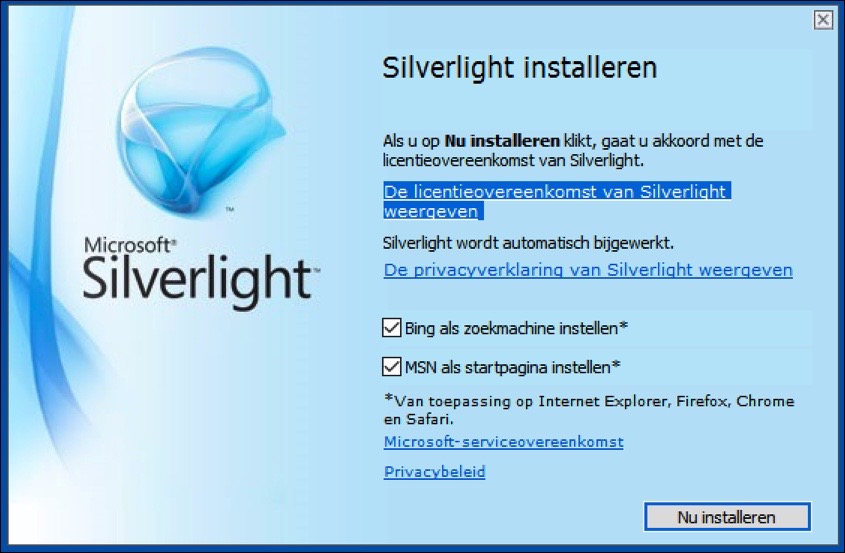
Después de instalar Silverlight en Internet Explorer, abra el navegador Internet Explorer. En la esquina superior derecha de Internet Explorer encontrarás el ícono de la llave, este es el menú. Abra el menú, haga clic en "administrar complementos".
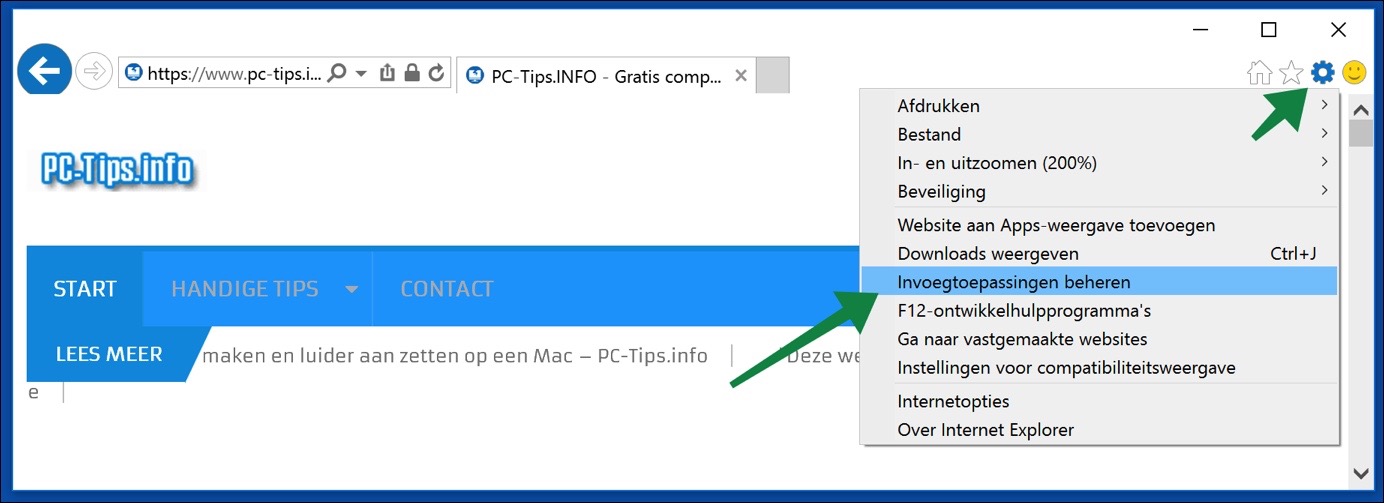
En el menú Complementos de la izquierda, abra "Barras de herramientas y extensiones" y cambie "Complementos instalados" a "Todos los complementos". Si todo está bien, ahora debería ver "Microsoft Silverlight" de "Microsoft Corporation" en la lista de complementos que instaló.
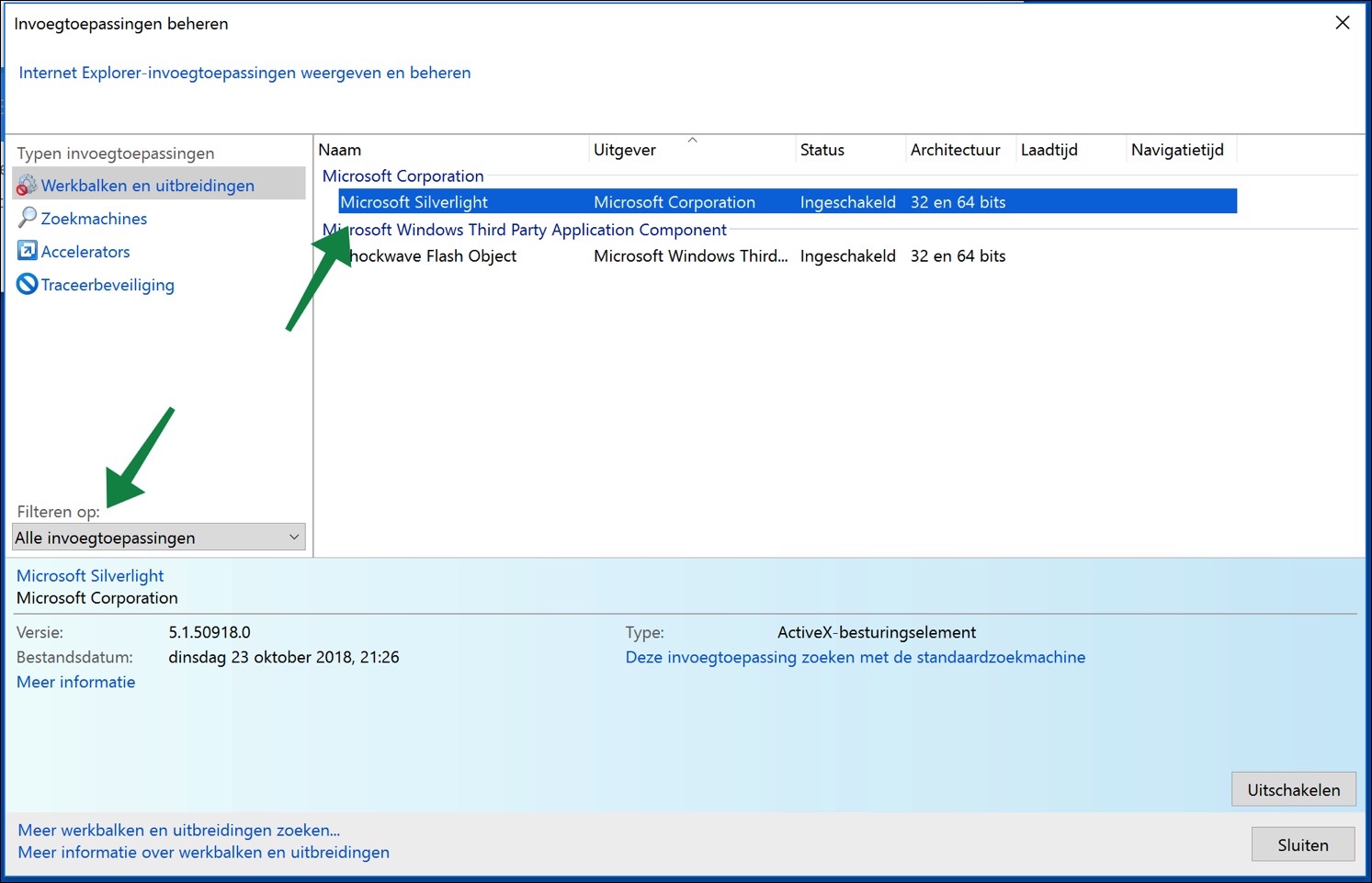
Instalar Silverlight en Google Chrome
De forma predeterminada, Chrome ya no admite Silverlight. Google Chrome ya no admite la interfaz de programación de aplicaciones del complemento Netscape (“NPAPI”).
Sin embargo, todavía es posible utilizar Silverlight en el navegador web Google Chrome. Para ello es necesario instalar una extensión del navegador. Esta es la extensión "IE Tab".
IE Tab para Google Chrome es una extensión que le permite ver páginas web en Internet Explorer (IE) dentro del navegador Google Chrome. Esto es útil para cualquiera que necesite abrir sitios web diseñados específicamente para funcionar con Internet Explorer, pero que prefiera utilizar Google Chrome como navegador predeterminado. Internet Explorer ya no es compatible y ya no debería utilizarse.
La extensión IE Tab crea una pestaña separada en el navegador Google Chrome que emula Internet Explorer, lo que le permite ver el sitio web como si estuviera utilizando IE. Esto puede resultar especialmente útil para sitios web corporativos o gubernamentales que requieren el uso de Internet Explorer debido a problemas de compatibilidad.
La extensión IE Tab también admite el uso de ActiveX, que a menudo se usa en sitios web que requieren complementos o complementos específicos para funcionar correctamente. Puede habilitar o deshabilitar el uso de controles ActiveX en la configuración de la extensión.
Haga clic en "Agregar a Chrome" y luego en "Agregar extensión". La extensión del navegador de pestañas IE para Google Chrome ahora está instalada en Google Chrome.
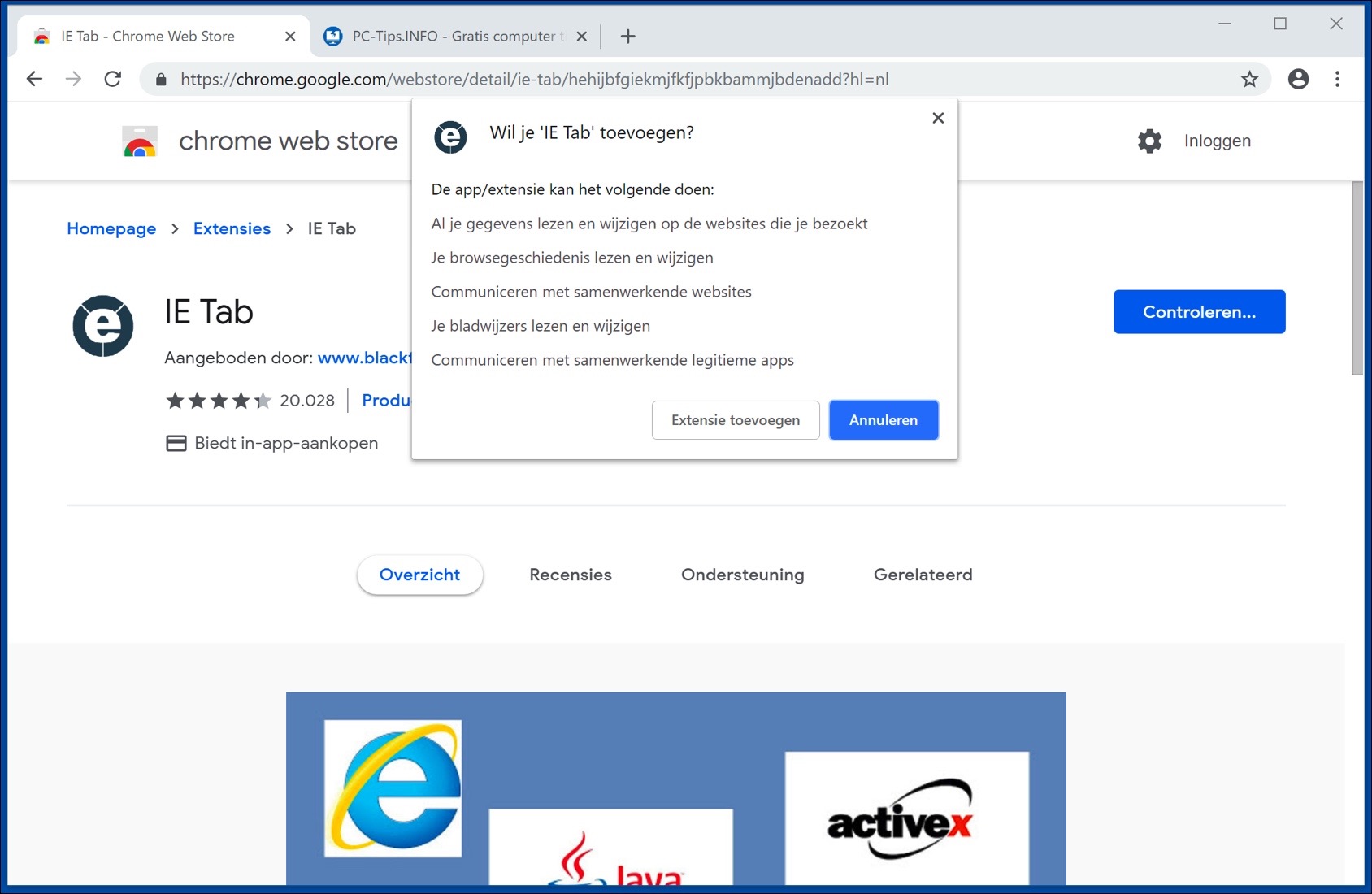
La extensión del navegador de pestañas IE ahora le solicita que instale un ejecutable auxiliar de pestañas de IE. Este archivo auxiliar de pestañas de IE es necesario para Internet Explorer mostrar en Google Chrome. Haga clic en el archivo que se ofrece e instala automáticamente. (si no se descarga el asistente de IE Tab, luego instale el archivo msi).
En la barra de navegación del Internet Explorer renderizado en Google Chrome, ahora vaya a https://www.microsoft.com/silverlight/iis-smooth-streaming/demo/
Ahora se le preguntará si desea instalar Silverlight en su computadora. Descargue e instale Silverlight en su computadora.
Posteriormente, el complemento Silverlight estará disponible para su uso en Google Chrome. Debe hacer clic en el ícono de la pestaña IE en la parte superior derecha de Google Chrome y colocar la URL a la que desea navegar en la ventana del complemento.
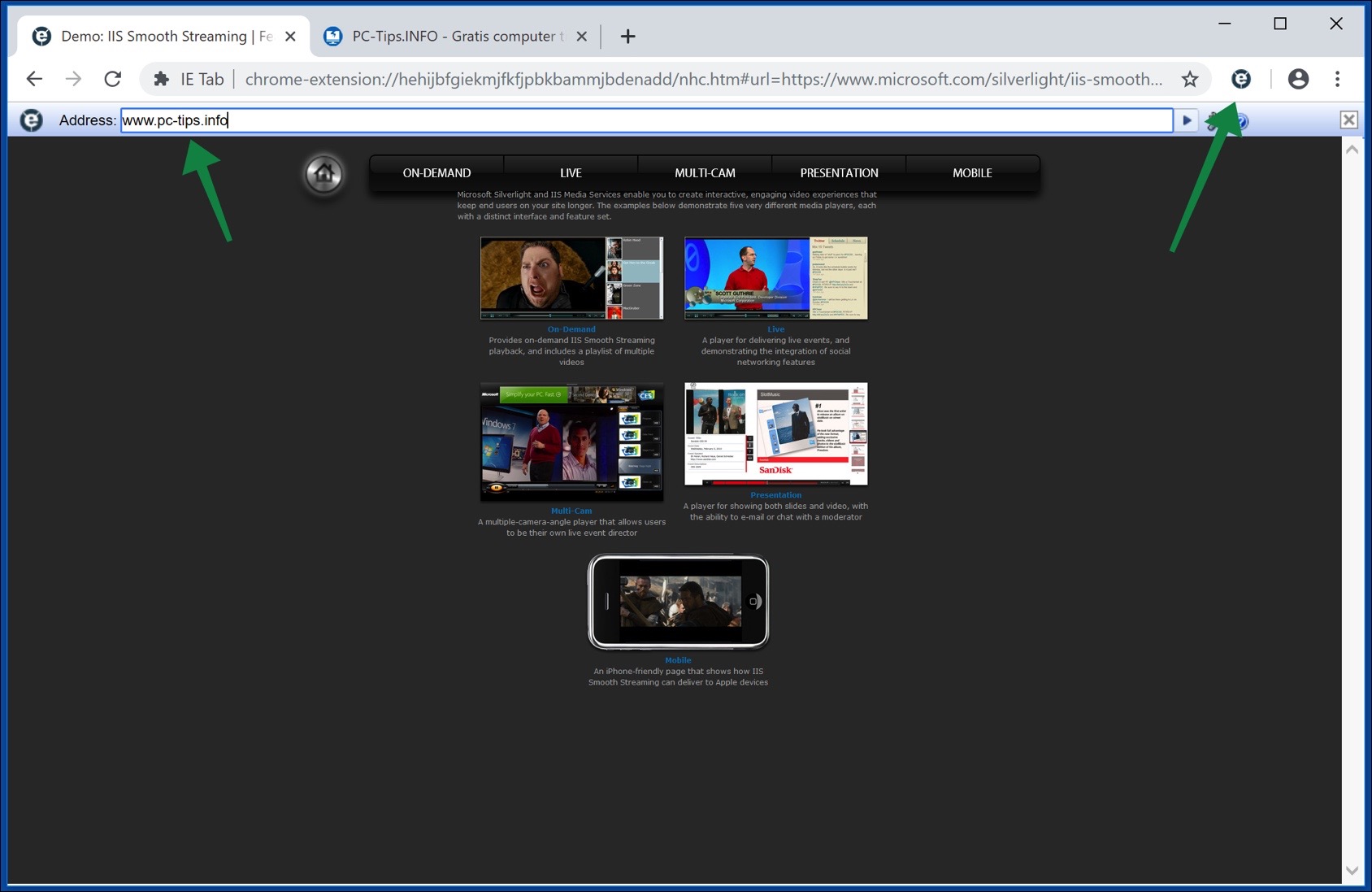
Para cambiar las opciones de la extensión IE Tab en Chrome, haga clic derecho en la extensión IE Tab en la esquina superior derecha del menú de Chrome en la extensión y seleccione Opciones.
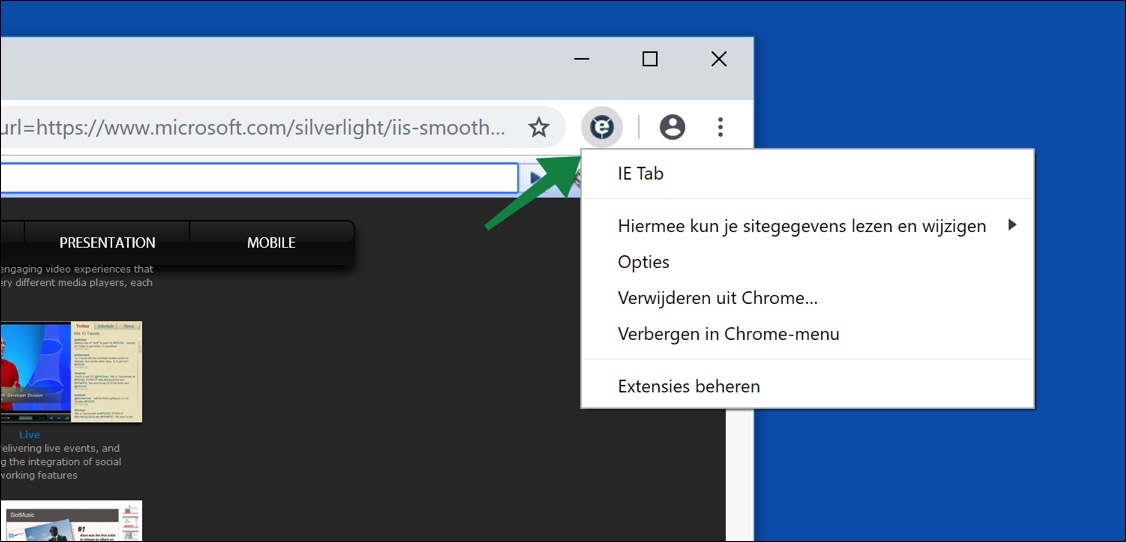
Instalar Silverlight en Firefox
Desafortunadamente, después de la versión 56 de Firefox ya no es posible instalar Silverlight en Firefox. En la versión 56 había un método para activar los complementos NPAPI, pero este método ya no funciona.
La única forma de seguir instalando Silverlight en Firefox es instalar una versión anterior de Firefox en su PC. Después de eso, debes desactivar las actualizaciones automáticas en Firefox. Puedes descargar una versión anterior de Firefox aquí. Esto no se recomienda; utilice Google Chrome en su lugar.
Instalar Silverlight en Safari
Puede instalar Silverlight para Safari versión 11 yendo a la siguiente página web, https://www.microsoft.com/silverlight/iis-smooth-streaming/demo/ y haciendo clic en Instalar Microsoft Silverlight.
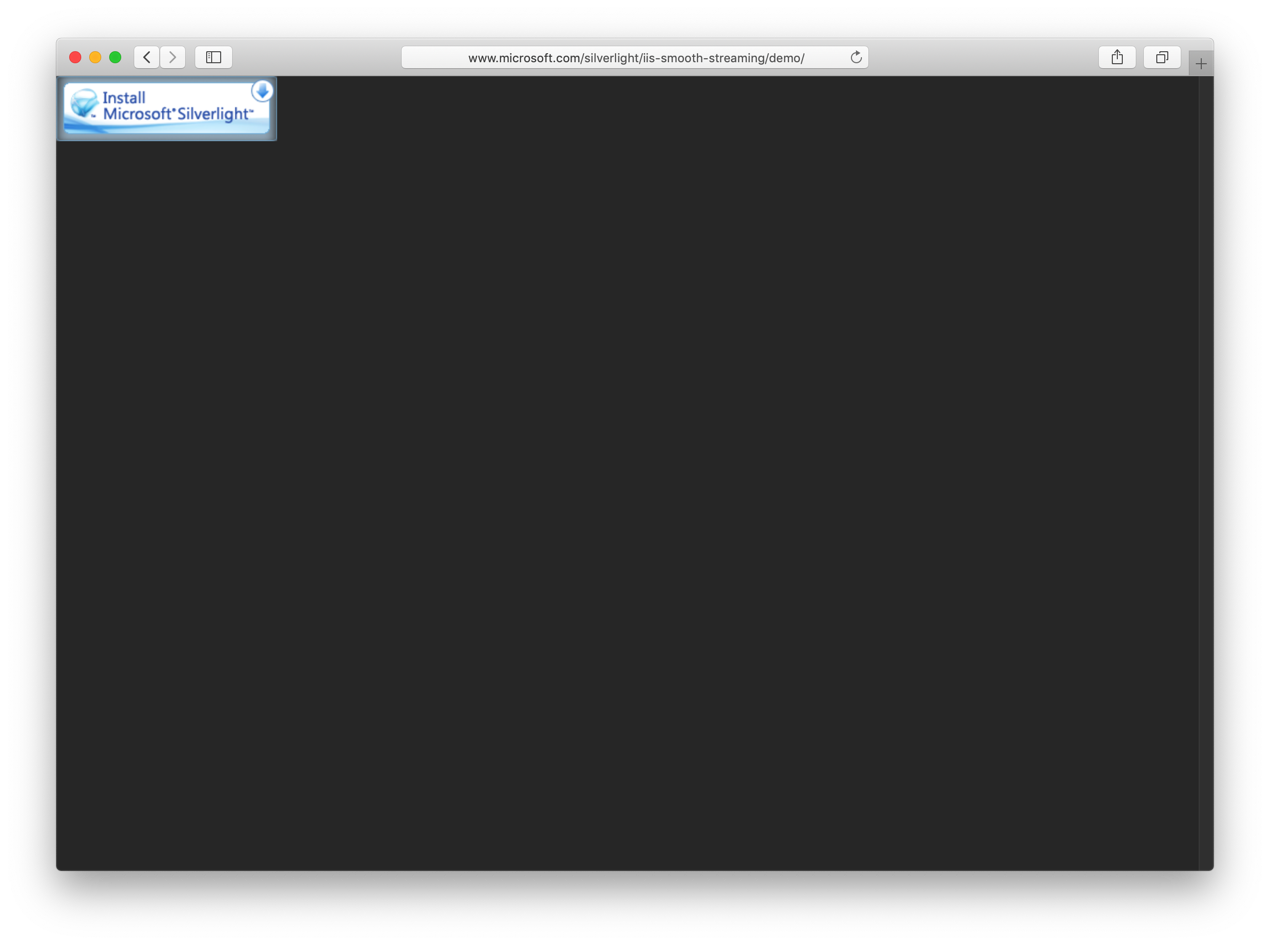
Descarga Silverlight a tu Mac e instala Silverlight siguiendo el proceso de instalación.
Luego haga clic en Safari en el menú superior izquierdo y seleccione Preferencias en el menú. Abra la pestaña Sitios web y active Silverlight en Complementos para la página web deseada. Si desea eliminar complementos de Safari, consulte estas instrucciones para eliminar su Limpia tu Mac y hazlo más rápido.
Espero que este artículo te haya ayudado a instalar Silverlight en Internet Explorer o Google Chrome. Gracias por leer.

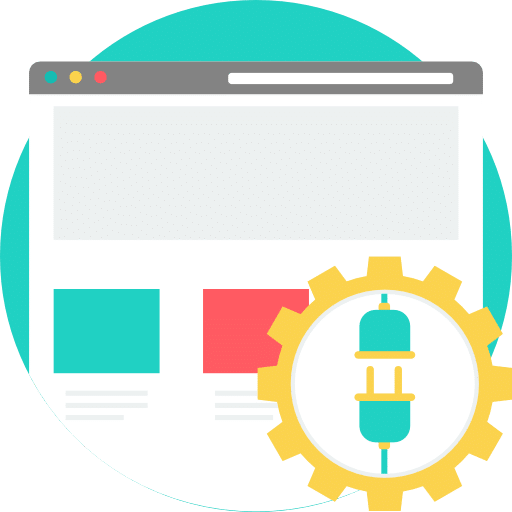
Hola Stefan,
He instalado la pestaña de extensión de IE para Chrome y quiero reproducir el vídeo de demostración en el sitio web de Microsoft en la pestaña del explorador de IE emulado para poder instalar y usar MS Silverlight desde allí.
Luego aparece el mensaje "el reproductor de video no se puede cargar" en la pestaña IE y fuera de eso aparece una advertencia de seguridad de Windows que pregunta "¿mostrar contenido mixto?". Seleccionar sí no hace nada.
¿Podría ser que Silverlight haya sido eliminado del sitio web de Microsoft?
¿Cómo puedo conseguirlo todavía?
Quiero usar un programa de configuración de amplificador más antiguo de Fender (es decir, Muse), pero eso requiere Java o Silverlight y Fender ya no se actualiza... por lo que el programa ya no se puede utilizar a pesar de la versión de Windows 10.
¿Existe todavía una solución en alguna parte?
Gracias,
Michel
Hola Michel, he seguido todos los pasos y tampoco puedo reproducir el sitio web de demostración en IE Tab. Sin embargo, logré que Silverlight funcionara en una pestaña de IE.
Puede descargar e instalar Silverlight aquí: http://go.microsoft.com/fwlink/?linkid=149156&v=3.0.40624.0
Luego en Google Chrome ve a: http://www.ietab.net/options y configure el modo de compatibilidad de IE en "IE 11" en la parte inferior.
¿También ha instalado IETab Helper?
¿Hay alguna manera (un sitio web o algo así) de probar Muse by Fender a través de IE Tab?
En este sitio puede ver si IE Tab funciona; visítelo con la barra de direcciones de IE Tab y no con la barra de direcciones de Google Chrome.
https://demos.devexpress.com/DemoCenter/Silverlight/
Saludos Stefan
Esteban…. Desde el 28 de febrero no hemos podido observar ninguna OSFL perdida en el extranjero.
el sitio se abre, pero no puedes ver nada
han cambiado ese sitio para que ya no se pueda descargar,
pero al mismo tiempo ya no podemos mirarlo
¿Hay una solución para eso?
gr hans
Hola, ¿recibes un mensaje de error/código de error cuando miras NPO perdido? Es posible que ver NPO perdido esté bloqueado porque te conectas a través de una dirección IP extranjera. Entiendo que ciertos servicios de streaming solo permiten una conexión con una dirección IP holandesa.